国旅手游网提供好玩的手机游戏和手机必备软件下载,每天推荐精品安卓手游和最新应用软件app,并整理了热门游戏攻略、软件教程、资讯等内容。欢迎收藏
网友浮夸提问:wps2019文字阴影边框怎么设置
想制作一个文字有内部阴影的效果,你们知道使用wps2019怎么添加吗?下文就为你们打来了wps2019中为文字添加内部阴影的具体操作流程。

1、首先,我们打开wps2019,然后在里面输入一些文字;

2、之后我们选中这些文字;

3、然后我们右击选择字体;
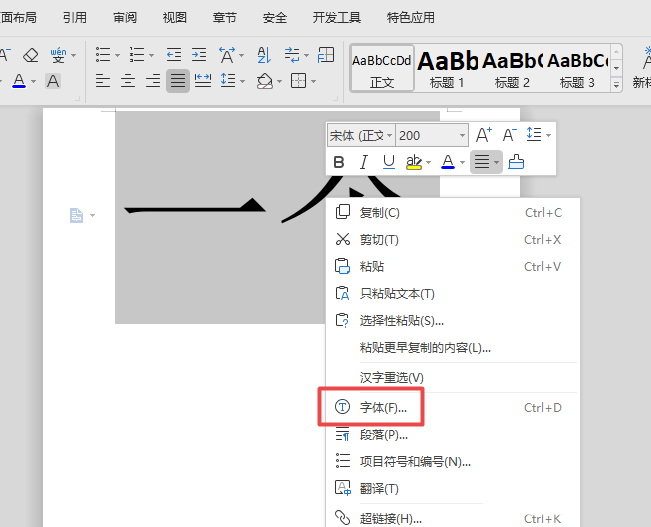
4、之后我们点击文本效果;
5、然后我们点击效果;

6、之后我们点击阴影边上的下拉箭头,弹出的界面,我们点击内部的一个样式;

7、之后我们点击颜色边上的下拉箭头;

8、弹出的界面,我们点击黄色;
9、之后我们点击确定;
10、然后我们再点击确定;

11、最终结果如图所示,这样我们就给字体设置成内部阴影效果了。

按照上文为大伙带来的wps2019中为文字添加内部阴影的具体操作流程,你们自己也赶紧去试试吧!
关于《wps2019中为文字添加内部阴影的具体操作流程》相关问题的解答韵律小编就为大家介绍到这里了。如需了解其他软件使用问题,请持续关注国旅手游网软件教程栏目。
版权声明:本文内容由互联网用户自发贡献,该文观点仅代表作者本人。本站仅提供信息存储空间服务,不拥有所有权,不承担相关法律责任。如果发现本站有涉嫌抄袭侵权/违法违规的内容,欢迎发送邮件至【1047436850@qq.com】举报,并提供相关证据及涉嫌侵权链接,一经查实,本站将在14个工作日内删除涉嫌侵权内容。
本文标题:【wps如何给文字添加阴影边框[wps如何加阴影]】
本文链接:http://www.citshb.com/class338542.html
